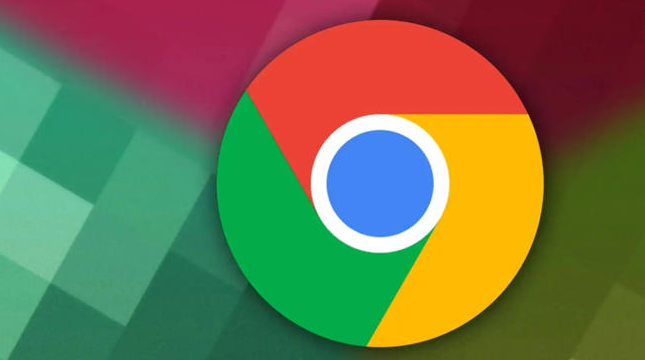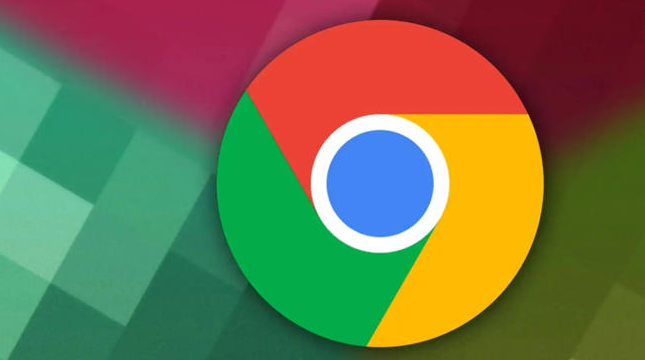
Chrome网页弹窗无法关闭的处理方法
1. 强制关闭弹窗进程
- 按`Shift+Esc`
打开任务管理器→找到弹窗对应的标签页→右键点击“结束任务”→直接终止页面运行(如广告弹窗卡死)。
- 在
任务管理器→筛选“
未响应”进程→批量关闭占用CPU过高的弹窗(适合多弹窗同时出现时)。
2. 使用快捷键强制操作
- 按`Alt+F4`→直接关闭当前活动窗口(若焦点在弹窗上可立即生效)。
- 在弹窗页面→按`Ctrl+W`或`Ctrl+Shift+W`→强制关闭当前标签页(适用于被脚本禁用的关闭按钮)。
3. 通过浏览器菜单强制终止
- 点击右上角“三个点”→选择“关闭所有标签页”→一次性清除所有弹窗和页面(如大量广告弹窗堆积时)。
- 在菜单中→进入“更多工具”→点击“任务管理器”→结束特定弹窗的渲染进程(需根据URL判断)。
4. 修改页面源代码关闭弹窗
- 按`F12`
打开开发者工具→在“Elements”面板找到弹窗的div标签→右键删除节点(临时移除弹窗元素)。
- 在Console面板→输入`document.querySelector('.modal').remove()`→强制执行JS代码关闭弹窗(需弹窗有类名或ID)。
5. 拦截弹窗的加载源头
- 安装“Adblock Plus”扩展→添加自定义过滤规则`||ads.example.com^$`→阻止广告
服务器加载弹窗内容(如`doubleclick.net`域名)。
- 在扩展设置中→启用“反追踪保护”→屏蔽第三方脚本注入(如社交媒体分享按钮触发的弹窗)。
6. 修复浏览器设置导致的弹窗问题
- 进入设置→隐私与安全→关闭“弹出式窗口默认开启”选项→禁止自动打开新弹窗(需手动允许可信站点)。
- 在地址栏输入`chrome://flags/disable-popup-blocking`→启用实验性弹窗拦截→彻底阻止未授权弹窗(需重启浏览器)。